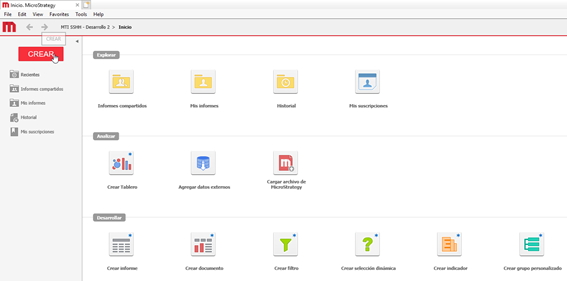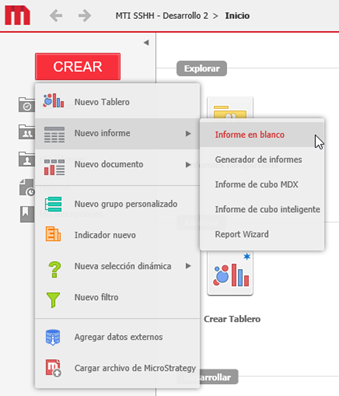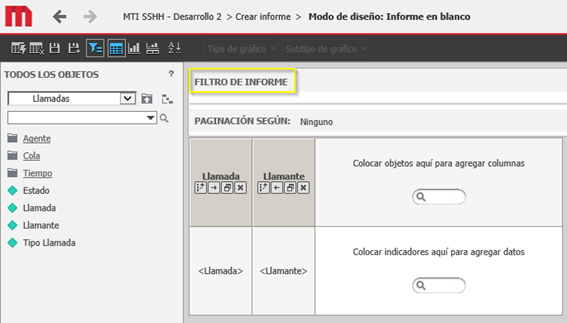PROCEDIMIENTO
A continuación, se recogen los pasos que serían necesarios para la creación de un informe en MTI:
CREACIÓN DE UN INFORME
...
- Accedemos a MicroStrategy Web y pulsamos sobre el botón de
...
- Crear que se encuentra situado a la izquierda de la pantalla.
...
- Al clicar sobre el botón, se despliega el siguiente menú y seleccionamos
...
- Nuevo informe e
...
- Informe de
...
- blanco como se muestra en la siguiente imagen.
...
...
- A continuación, se abrirá una nueva ventana la pantalla del editor de informes:
...
- Si nos fijamos en el panel de la izquierda, se encuentran todos los Objetos, por los que podemos coger cualquier atributo, indicador o filtro y arrastrarlo hacia el panel de la derecha para mostrarlo en el informe según el formato que deseemos.
...
- Supongamos que hemos arrastrado el atributo
...
- Llamante y queremos ver los datos que muestra, para ellos tenemos que ejecutar el informe pulsando sobre el siguiente icono
...
- que se encuentra a la izquierda de la pantalla como se muestra a continuación.
...
- Se cargará el informe con los datos como se muestra en la imagen. Si deseamos volver al editor/diseño de informe, pulsamos sobre el
...
- icono
...
- que se encuentra en el panel inicial.
...
...
- Si deseamos quitar un elemento del informe, sólo tenemos que irnos a la pestaña
...
- Objetos de
...
- Informe del panel de la izquierda, clicar sobre el objeto que deseamos eliminar y seleccionar
...
- Quitar del
...
- informe.
» También podemos eliminar objetos desde la cuadrícula, pulsando
...
que aparece junto al objeto.
»Si lo que deseamos es cambiarlo de filas a columnas o viceversa, pulsamos sobre el icono
...
que se encuentra junto al botón de eliminar.
...
- Podemos paginar el informe a través de un objeto, arrastrando el objeto a la sección
...
- Paginación según:
...
- o pulsando en la cuadrícula sobre el icono
...
- que se encuentra junto al objeto.
» Si no queremos utilizar esa paginación y nos gustaría volver a tener ese objeto en la cuadrícula, pulsamos sobre los iconos
...
o , en caso de que queremos mover a filas o columnas respectivamente. En caso contrario, pulsaríamos el icono
...
para eliminarlo de la cuadrícula.
» Cuando tenemos más de un atributo en la cuadrícula, podemos ordenarlos como deseamos pulsando sobre los iconos
...
o
...
para desplazarlos a la derecha o izquierda respectivamente.
...
...
- Si deseamos filtrar el informe por algún objeto, sólo tenemos que arrastrar el objeto por el que queramos filtrar desde el panel de Objetos de la izquierda al panel
...
- Filtro de
...
- Informe.
» Pulsamos el icono , si queremos guardar el informe. Se abrirá una nueva ventana en la que indicamos la ruta en la que deseamos guardarlo, establecemos el nombre del informe y pulsamos sobre el botón
...
Guardar. En caso contrario, si no deseamos guardarlo, le damos al botón
...
Cancelar.
...